iOS 15: iPhone sicherer machen mit diesen neuen Funktionen
39.523 Aufrufe • Lesezeit: 7 Minuten
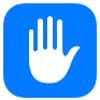 Wie mit jedem großen iOS-Update macht Apple das iPhone auch mit iOS 15 wieder ein Stück weit sicherer. Dabei nimmt der iPhone-Hersteller insbesondere das Nutzer-Tracking im Internet und beim E-Mail-Verkehr ins Visier und gibt euch Tools an die Hand, um eure persönlichen Daten noch besser zu schützen. Im Folgenden stellen wir euch die neuen iOS 15 Sicherheitsfeatures vor und zeigen, wie ihr diese auf eurem iPhone nutzen könnt!
Wie mit jedem großen iOS-Update macht Apple das iPhone auch mit iOS 15 wieder ein Stück weit sicherer. Dabei nimmt der iPhone-Hersteller insbesondere das Nutzer-Tracking im Internet und beim E-Mail-Verkehr ins Visier und gibt euch Tools an die Hand, um eure persönlichen Daten noch besser zu schützen. Im Folgenden stellen wir euch die neuen iOS 15 Sicherheitsfeatures vor und zeigen, wie ihr diese auf eurem iPhone nutzen könnt!
Inhaltsverzeichnis
iCloud+: Besserer Datenschutz im Netz
Nachdem Apple im vergangenen Jahr mit der Einführung der App-Tracking-Transparenz und den Datenschutzinformationen im App Store für reichlich Gesprächsstoff sorgte, weitet der iPhone-Hersteller seine Datenschutzbemühungen mit iOS 15 nun auf die iCloud aus. In der Datenwolke könnt ihr bekanntermaßen iPhone-Backups speichern, Fotos hochladen, Dateien sichern und vieles mehr. Mit iCloud+ erhält der Online-Dienst nun ein Update, das gleich mehrere neue Funktionen aufs iPhone bringt, die für noch mehr Sicherheit und Kontrolle über die eigenen Daten sorgen sollen.
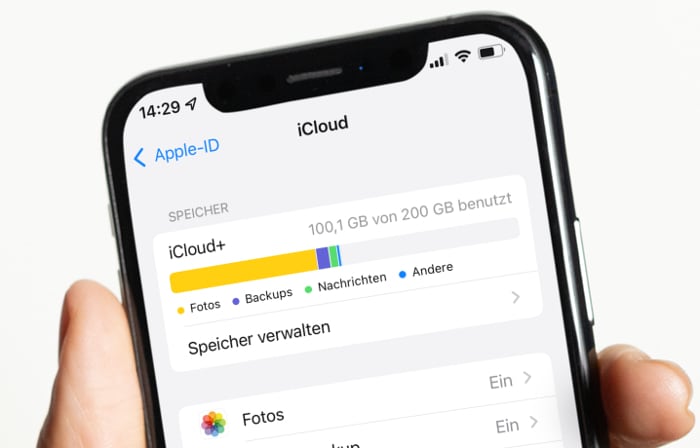
Der erweiterte Funktionsumfang des Online-Speichers wird allen zahlenden iCloud-Abonnenten ohne zusätzliche Kosten zu Verfügung gestellt. An der bisherigen Preisgestaltung für ein iCloud-Abo ändert der neue Dienst nichts. Ihr zahlt weiterhin 0,99 Euro für 50 Gigabyte, 2,99 Euro für 200 Gigabyte und 9,99 Euro für 2 Terabyte pro Monat. Im Prinzip gibt es also mehr Leistung für das gleiche Geld. Nutzer des kostenlosen 5 GB iCloud-Speichers kommen hingegen nicht in den Genuss der neuen Sicherheitsfunktionen.
Privat-Relay: Mehr Privatsphäre beim Surfen
Mit „Privat-Relay“ hat Apple eine neue Datenschutzfunktion in iCloud+ integriert, die ähnlich wie ein VPN-Dienst den Datenverkehr eures iPhones verschlüsselt und so für mehr Privatsphäre beim Surfen sorgt. Vereinfacht gesagt werden dabei eure IP-Adresse, euer Standort und eure Online-Aktivitäten versteckt, sodass weder Apple noch Behörden, Webseiten, Werbedienstleister und Netzwerkanbieter auf eure Daten zugreifen können, um sie auszuwerten und ein detailliertes Profil über euch zu erstellen.
Technisch gesehen werden dabei eure Anfragen durch zwei separate Internetrelais gesendet. Das erste Relais teilt euch eine anonyme IP-Adresse zu, während das zweite die von euch angesteuerte Webadresse entschlüsselt und sie dann an das eigentliche Ziel weiterleitet. Durch die Trennung kann niemand mehr nachvollziehen, welcher Nutzer welche Webseite besucht hat.
Um von der zusätzlichen Sicherheit durch Privat-Relay profitieren zu können, müsst ihr zum einen Apples Safari-Browser nutzen und zum anderen iCloud kostenpflichtig abonniert haben. Fürs Erste kennzeichnet Apple die Funktion als „Beta“, da es bei der Nutzung hin und wieder noch zu Problemen bei der Darstellung von Webseiten kommen kann. Nach dem iOS 15 Update könnt ihr das Privat-Relay in den iCloud-Einstellungen am iPhone aktivieren. Öffnet dazu die Einstellungen-App, tippt oben auf euren Namen und geht unter „iCloud“ → „Privat-Relay“. Über den Schalter könnt ihr die Funktion dann ein- oder ausschalten.
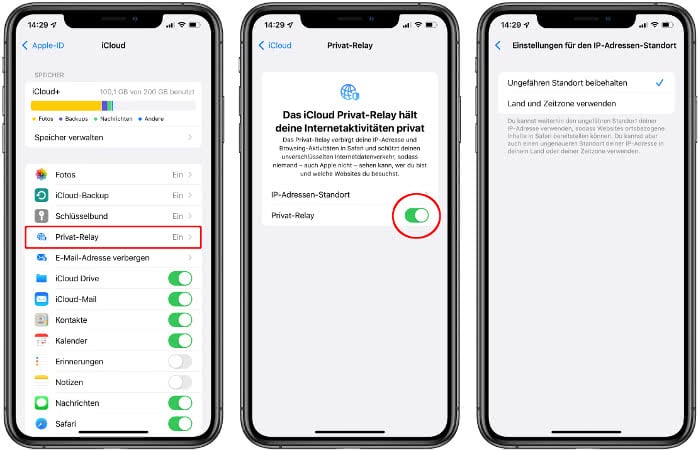
Wer auf den Extra-Schutz im Netz verzichten möchte, mit Fehlern in der Beta-Version zu kämpfen hat oder durch den kleinen Umweg bei der Verschlüsselung ein langsameres Internet befürchtet, kann das Feature auch deaktiviert lassen (was wir aus Sicherheitsgründen jedoch nicht empfehlen). Unter „IP-Adressen-Standort“ könnt ihr zudem einstellen, ob ihr den ungefähren Standort für eure IP-Adresse in Safari beibehalten oder einen ungenaueren Standort („Land und Zeitzone verwenden“) nutzen möchtet.
IP-Adresse verbergen in Safari
Die Internet Protocol-Adresse, kurz IP-Adresse, stellt quasi die Anschrift eures iPhones im Internet dar und wird bei jeder Anfrage im Netz mitgeschickt. Wenn ihr z. B. eine Webseite öffnen wollt, macht es die IP-Adresse erst möglich, die Daten an euer Gerät zu übermitteln. Da sich mithilfe der IP-Adresse auch der Standort des Nutzers herausfinden lässt, wird diese Information gerne von Werbedienstleistern für die Erstellung von Nutzerprofilen herangezogen.
Damit das Privat-Relay eure IP-Adresse und eure Internet-Aktivitäten nicht nur vor Trackern, sondern auch vor Webseiten, die ihr besucht, verstecken kann, müsst ihr es zunächst (wie soeben beschrieben) auf eurem iPhone aktivieren. In der Einstellungen-App unter „Safari“ → „IP-Adresse verbergen“ könnt ihr anschließend die Option „Tracker und Websites“ auswählen.
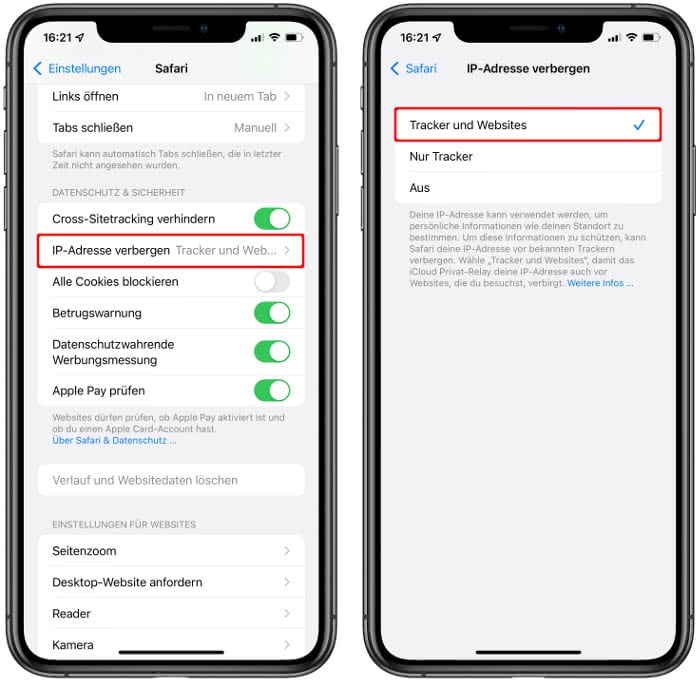
Interessant: Wer kein bezahltes iCloud-Abo hat, genießt zwar nicht den Schutz durch das Privat-Relay, profitiert aber dennoch von der Möglichkeit, die eigene IP-Adresse vor Trackern in Safari zu verbergen!
E-Mail-Adresse verbergen
Das Verbergen der eigenen E-Mail-Adresse dürfte vielen von euch bereits von der „Mit Apple anmelden“-Option bekannt vorkommen. Das Feature ermöglicht es, bei der erstmaligen Anmeldung in Apps oder auf Webseiten eine zufällig generierte Mail-Adresse anstelle eurer privaten E-Mail-Adresse zu verwenden. Das hat den Vorteil, das eure richtige Mail-Adresse nicht in falsche Hände geraten und z. B. von Unternehmen und Dienstleistern weiterverkauft werden kann. Eingehende Nachrichten werden dann an eure verborgene E-Mail-Adresse weitergeleitet.
Mit iOS 15 hat Apple die „E-Mail-Adresse verbergen“-Funktion nun auch in Safari, die Mail-App und die iCloud-Einstellungen integriert. Für den Fall, das ihr eure persönliche E-Mail-Adresse lieber für euch behalten wollt, könnt ihr also jederzeit eine Art Wegwerf-Adresse generieren und lauft nicht Gefahr, von ungewollten E-Mails zugespammt zu werden.
Um eine anonyme Zufallsadresse zu erzeugen, geht ihr in die Einstellungen-App, tippt oben auf euren Namen und wählt „iCloud“. Geht anschließend auf den Punkt „E-Mail-Adresse verbergen“.
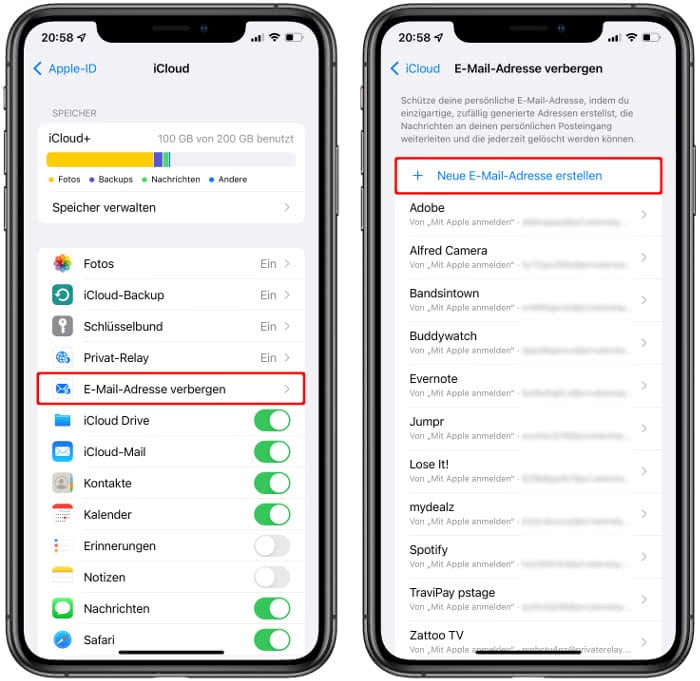
Mit einem Tipp auf „Neue E-Mail-Adresse erstellen“ könnt ihr dann eine Zufallsadresse für die jeweilige Mail-Adresse, die ihr verbergen wollt, generieren. Bevor ihr diese hinterlegen könnt, müsst ihr sie noch kennzeichnen, d. h. ihr müsst angeben, auf welche Mail-Adresse sich die Zufallsadresse bezieht und wofür ihr sie verwenden wollt – z. B. ein Abo für eine bestimmte App.
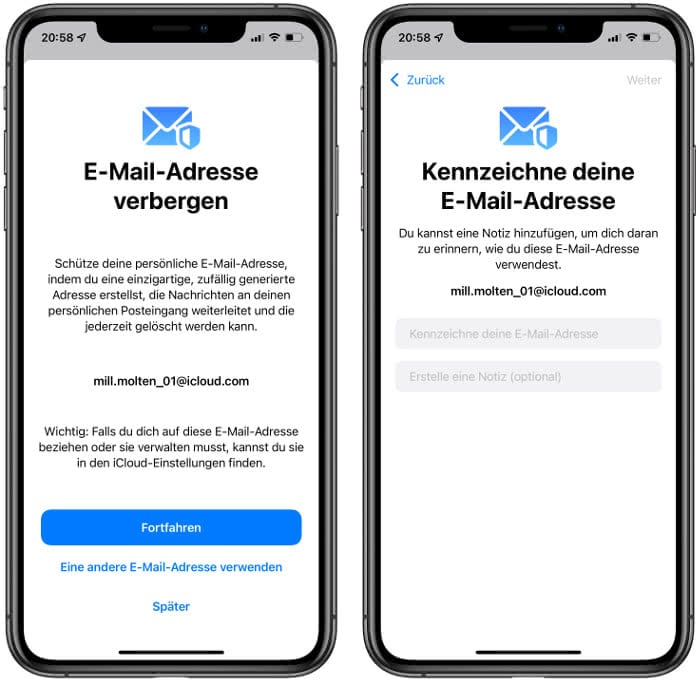
Alle zufällig generierten Adressen könnt ihr euch in den iCloud-Einstellungen anzeigen lassen und bei Bedarf löschen. Ein Limit für das Erstellen solcher Mail-Adressen gibt es übrigens nicht.
E-Mail-Datenschutz: Mail-Aktivität schützen
Mit dem Klick auf eine E-Mail gebt ihr oft ungewollt unzählige Informationen über euch preis, welche die Absender der Nachricht dann nutzen können, um ein Profil von euch zu erstellen. Mithilfe unsichtbarer Tracking-Pixel in der E-Mail erfahren die Absender z. B., wann und wie oft ihr die Nachricht geöffnet habt. Anhand eurer IP-Adresse können sie zudem euren Standort bestimmen.
Mit dem neuen E-Mail-Datenschutz in der Mail-App haben die Versender solcher Nachrichten keine Möglickeit mehr, Informationen über eure E-Mail-Aktivitäten zu sammeln und auszuwerten. Dabei verbirgt das Feature zum einen eure IP-Adresse, sodass diese nicht mehr zur Standortbestimmung herangezogen werden kann. Zum anderen verhindert es, dass Sender erkennen können, ob und wann ihr eine Mail geöffnet habt. Um das zu erreichen, lädt Apple die Inhalte von E-Mails immer im Hintergrund, noch bevor ihr sie öffnet.
Die Funktion könnt ihr bei Bedarf in der Einstellungen-App unter „Mail“ → „Datenschutz“ → „Mail-Aktivität schützen“ ein oder ausschalten. Tippt dazu auf den Schalter rechts neben der Option.
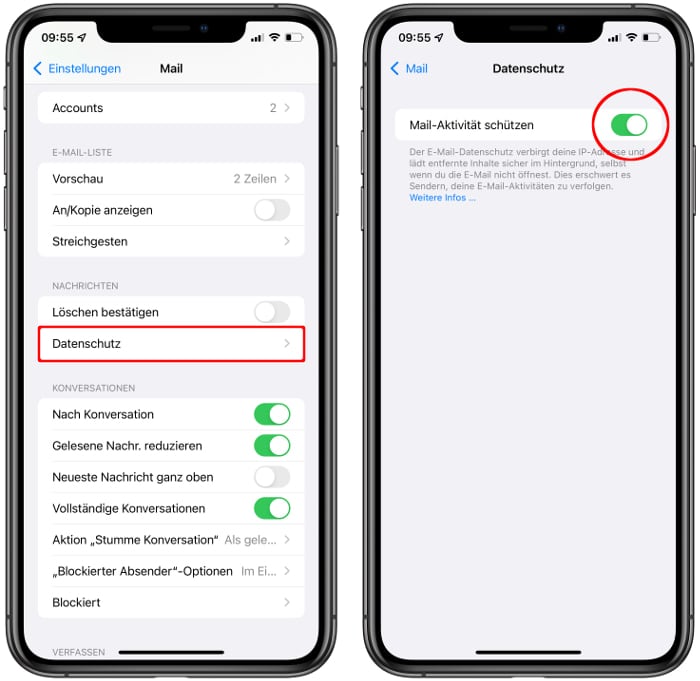
Siri On-Device Spracherkennung
Bisher wurde die Kommunikation mit Siri – also alles, was ihr zur Sprachassistentin sagt bzw. ihr diktiert – aufgezeichnet und zur Verarbeitung an Apple geschickt. Dabei behält sich der iPhone-Hersteller vor, das Audiomaterial zwecks Optimierung der Sprachassistentin auszuwerten. Was den Datenschutz anbelangt, eine alles andere als zufriedenstellende Situation.
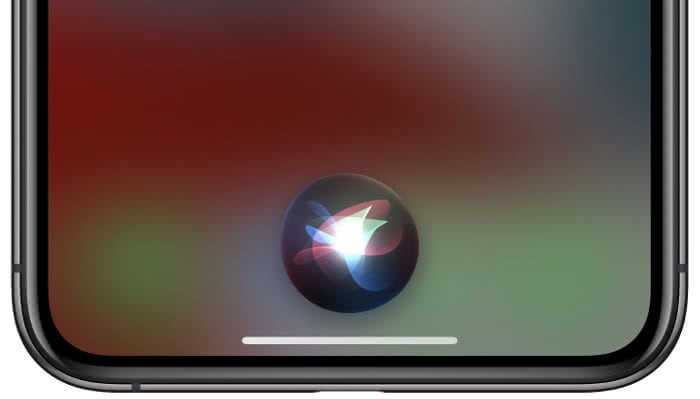
Dank der On‑Device Spracherkennung in iOS 15 werden eure Gespräche mit Siri nun standardmäßig auf dem iPhone verarbeitet. Das hat neben der verbesserten Privatsphäre auch den Vorteil, dass Siri viele Benutzeranfragen wie z. B. das Starten von Apps, das Einstellen von Timern und Weckern, das Ändern von Einstellungen oder das Steuern von Musik ohne eine Internetverbindung verarbeiten kann.
Datenschutzbericht für Apps
Viele Apps fordern nach dem Download aufs iPhone den Zugriff auf Funktionen wie etwa die Kamera, das Mikrofon oder eure Fotomediathek. Doch was passiert nachdem die Erlaubnis erteilt wurde? Wie oft greifen die Anwendungen eigentlich auf euren Standort, eure Bilder, eure Kontakte, die Kamera oder das Mikrofon zu? Der neue App-Datenschutzbericht in iOS 15 bringt nun Licht ins Dunkel und zeigt an, wie oft die Apps in den letzten 7 Tagen von ihren Zugriffsrechten Gebrauch gemacht haben.
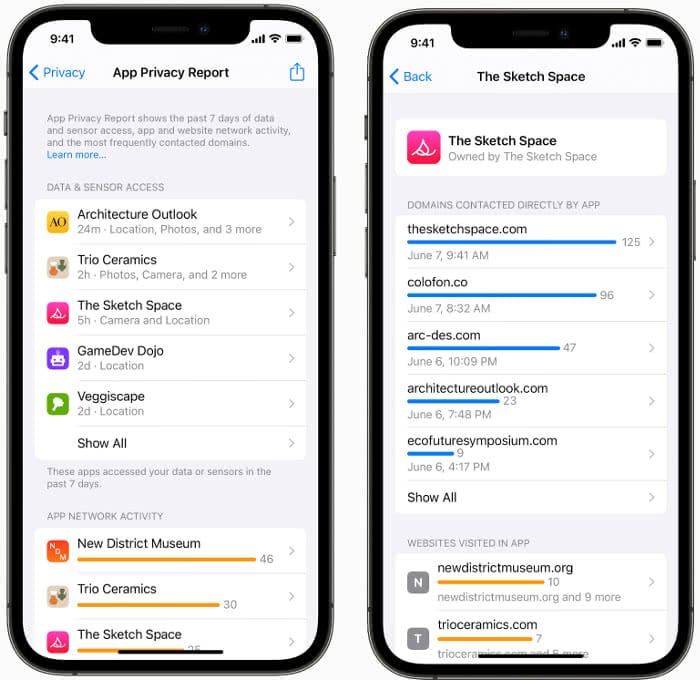
Außerdem seht ihr, welche Webadressen die Apps in dieser Zeit kontaktiert haben und wann der letzte Kontakt stattgefunden hat. So erfahrt ihr, wie die Apps auf eurem iPhone mit ihren Berechtigungen umgehen und könnt diese ggf. von dem Gerät entfernen, wenn ihr ein verdächtiges Verhalten bemerkt. Um das Feature zu aktivieren, geht ihr in die Einstellungen-App unter „Datenschutz“ → „App-Aktivität aufzeichnen“ und tippt auf den Schalter rechts neben der gleichnamigen Option.
2FA-Bestätigungscodes generieren
Online-Konten, die ihr in Apps oder auf Webseiten anlegt, werden häufig nicht nur über euren Benutzernamen und das zugehörige Passwort abgesichert, sondern oft auch mittels der sogenannten Zwei-Faktor-Authentifizierung (2FA) geschützt. Diese dient als zusätzliche Sicherheitsstufe, falls sich jemand eurer Login-Daten bemächtigt haben sollte. Bei aktivierter Zwei-Faktor-Authentifizierung wird sich der Angreifer nicht ohne Weiteres mit euren Zugangsdaten anmelden können. Denn neben dem Passwort muss die Identität des Kontoinhabers zusätzlich mit einem weiteren Code bestätigt werden. Diese Einmalcodes werden oft über spezielle Apps wie Google Authenticator oder Authy generiert und auf eurem iPhone angezeigt.
Ab iOS 15 lassen sich die 2FA-Bestätigungscodes nun auch direkt in den Passwort-Einstellungen am iPhone erzeugen. Wenn ihr euch also auf einer Webseite oder in einer App mit aktivierter Zwei-Faktor-Authentifizierung einloggen wollt, füllt das iPhone fortan den Verifizierungscode automatisch aus. Der Einsatz von gesonderten Drittanbieter-Apps ist somit nicht mehr notwendig. Voraussetzung ist, dass ihr diese Verifizierungscodes für die jeweilige App bzw. Webseite vorher eingerichtet habt. Dazu begebt ihr euch in die Einstellungen-App, wo ihr unter „Passwörter“ auf eine App tippt, welche die Zwei-Faktor-Authentifizierung anbietet.
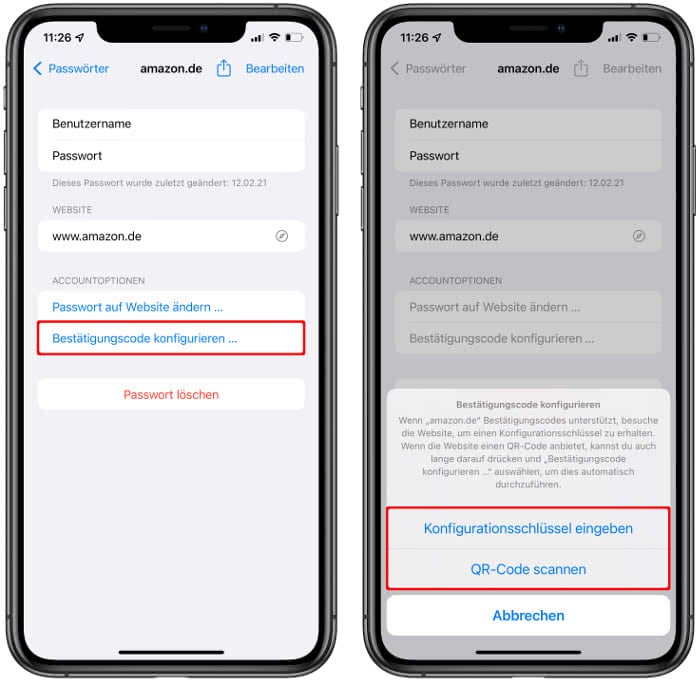
Mit einem Fingertipp auf „Bestätigungscode konfigurieren“ könnt ihr dann den Konfigurationsschlüssel – den ihr auf der jeweiligen Webseite erhaltet, für die ihr die Login-Methode aktivieren wollt – einsetzen. Optional klappt das – falls verfügbar – auch über einen einfachen QR-Code-Scan auf der Website.